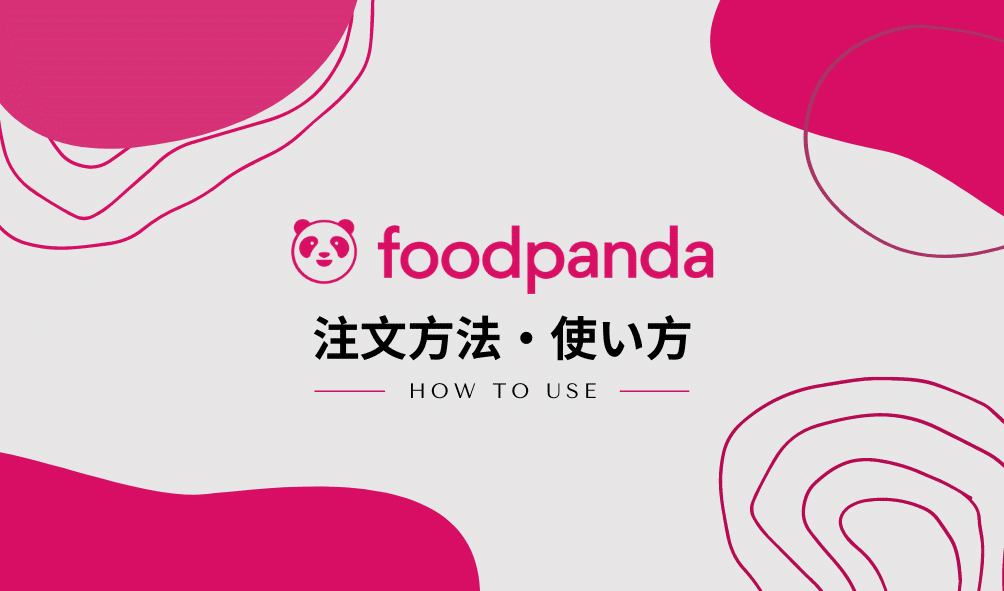2020年9月17日(木)にリリースされたばかりの、フードデリバリーサービスfoodpanda(フードパンダ)。
サービスを利用したいと考えている方は、どのように注文したらよいのか気になることがたくさんあるのではないでしょうか?
この記事では、
- foodpanda(フードパンダ)の注文からの流れ
- 何を設定すればよいか
- 画面付きで紹介
させていただきます!参考にしてみてください!
目次
foodpanda(フードパンダ)とは?
foodpanda(フードパンダ)とは、ドイツのベルリンに本社のあるフードデリバリーサービスです。アジアと東ヨーロッパの13か国で利用することができます。
フードデリバリーサービスとは2016年に日本に上陸したUber Eats(ウーバーイーツ)などに代表される、日本で昔からある「出前サービス」のようなサービスで、アプリから選択したレストランのお料理を、注文者が指定した場所に、配達員が配達してくれるものです。
今までの出前サービスとの違いは、お料理を運ぶのはfoodpanda(フードパンダ)に登録している配達員が行うという点です。いままでは、飲食店に雇用されている独自のスタッフが配達を行っていましたが、foodpanda(フードパンダ)に登録している配達員が様々な飲食店のお料理を注文者の元に届けてくれるサービスです。
アジアで営業していた際には、オレンジのロゴでしたが、現在はビビットピンクのロゴになっていて、配達用のリュックなどの備品もピンク色となっています。
foodpanda(フードパンダ)の支払い方法
foodpanda(フードパンダ)で利用できる支払い方法は、以下の3つのみとなっています。
- デビットカード
- クレジットカード
- 現金払い(代引き)
交通系IC決済や、バーコード決済などには対応していないので、どちらかの決済方法を利用する必要があります。
foodpanda(フードパンダ)配送料・手数料
foodpanda(フードパンダ)が日本上陸した時点では、配送料やサービス料は「無料」となっていましたが、現在では配送料・手数料が発生するエリアも増えてきています。
配送料・手数料がかかるエリアでは、以下のような形で手数呂言うが発生しているエリアが多くなっています。
- 最低注文金額:1,000円(最低注文金額に満たない場合は、差額料金の請求)
- サービス料:無料(サービス開始記念として当面の間)
- 配達手数料:無料〜250円
*最低注文金額とサービス料・配達手数料は予告なく変更される場合があります。
配送手数料は以下のような形で、お店からの距離によって変動する形となっています。
| ご注文店からお届け先までの配達距離 | 配達料 |
|---|---|
| ~ 1 km | 無料 |
| ~ 1.5 km | 50円 |
| ~ 2 km | 100円 |
| ~ 2.5 km | 150円 |
| ~ 3 km | 200円 |
| 3 km以上 | 250円 |
また、お得なキャンペーンなどで、送料・手数料がかからない場合があったりするので、お得に活用するのが良さそうですね。
foodpanda(フードパンダ)で利用できるクーポン
foodpanda(フードパンダ)で利用できるクーポンはたくさんあります!クーポンの情報をまとめた記事はこちらにございますので、是非チェックしてから注文してみてくださいね!

CMでもおなじみのfoodpanda(フードパンダ)を、クーポンを使ってお得に注文!
初回限定で1,000円OFFで美味しいお料理をデリバリーすることが可能です!送料無料のお店もあるので、更にお得に注文できます!
公式サイトやSNSなどでリリース後に発表になる可能性が高いため、事前にフォローしておくことをおすすめします。
foodpanda(フードパンダ)の注文方法
foodpanda(フードパンダ)の注文は、本当にストレスフリーで簡単です!Uber Eats(ウーバーイーツ )を注文した時よりもはるかにサクサクスムーズに注文できました。
以下の手順で利用することができます!
- アプリをインストールする
- 位置情報を許可する
- 注文するレストランを決める
- 注文するお料理を決める
- オプションやレストランへのコメントを追加する
- 買い物かごに入れる
- カトラリーの有無や、クーポンを入力する
- 「チェックアウトに進む」ボタンを押す
- 好きな方法で登録・ログインする
- 配達先の情報を入力する
- 支払い方法を選択する
- 注文ボタンを押す
- 注文した商品が届くのを待つ!
以下に手順をスマホのキャプチャ付きで説明していますので、参考にしてみてください。
- STEP
公式サイトのリンクから注文画面を開く
公式サイトのリンクを開いてから注文画面を開きます。以下のボタンから注文ができます。
また、スマホアプリからも注文を行う事ができます。Android(アンドロイド)と、iOS(アップル)どちらも対応しているので、自分のデバイスにあわせてインストールします。
- STEP
位置情報を許可する
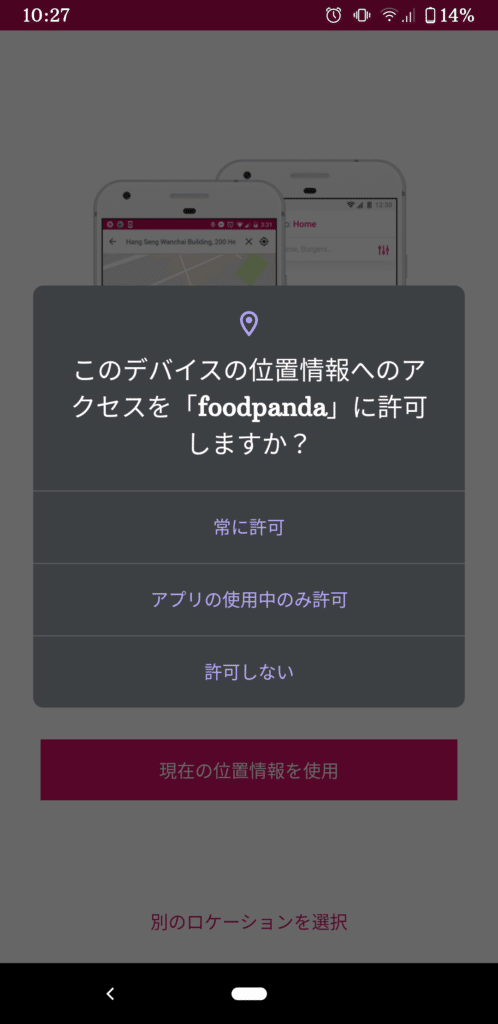
位置情報を許可するかどうかのポップアップが表示されるので、「位置情報を許可する」をタップしてください。
自分が今いるところの近くのレストランを検索するために位置情報を使用します。
- STEP
注文するレストランを決める
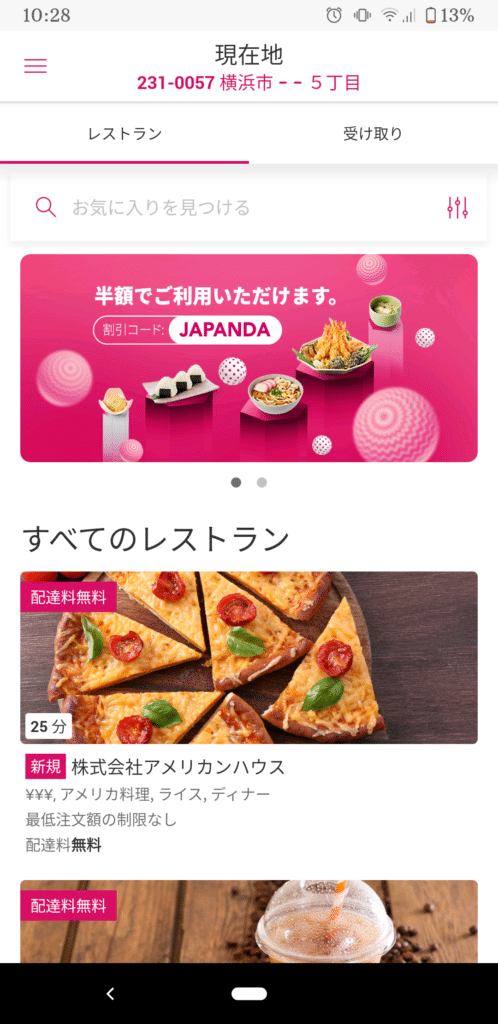
注文したいレストランをアプリ内から探します。
虫眼鏡マークのついている検索窓に食べたいお料理のジャンルや、お店の名前を入れて検索することもできます。また、右側の串に刺さった団子のようなマークをタップすると、「料理の価格」や「オファー(セールしているお店・送料無料など)」「料理のジャンル」などから絞り込むことができます。
- STEP
注文するお料理を決める
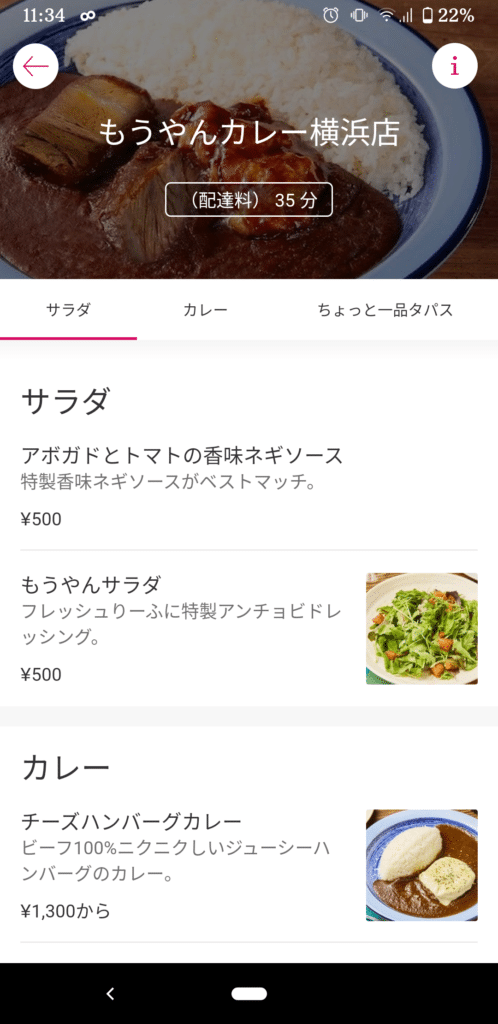
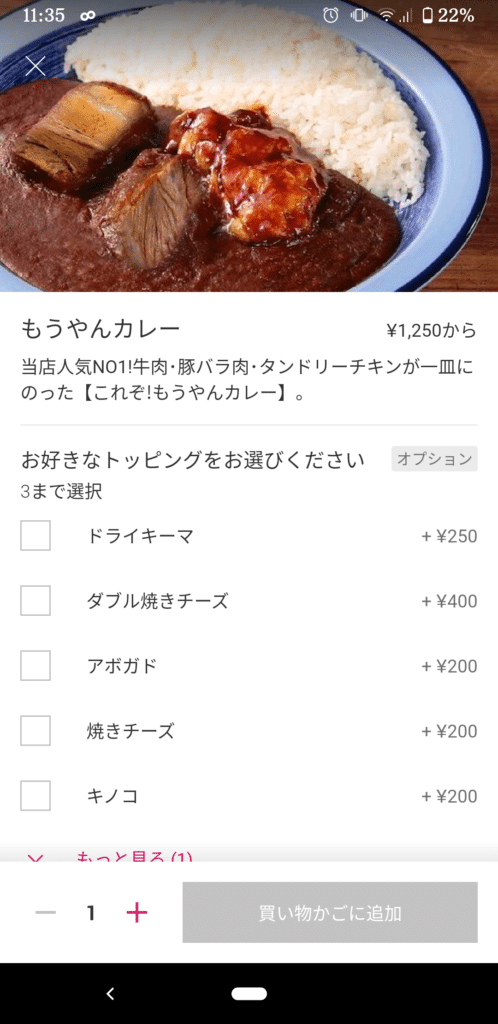
お店のメニューの中から注文するお料理を決定します。
1回の注文で、1レストランあたりいくつでも買い物カゴに追加することができますので、サイドメニューやドリンクなども一緒に選んだりすることができます。
- STEP
オプションやレストランへのコメントを追加する
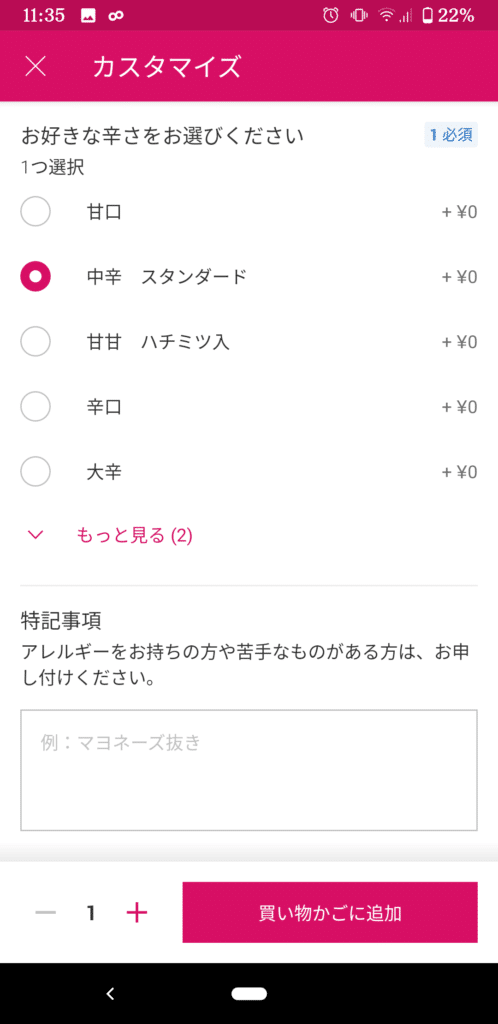
お料理によっては、辛さや、追加できるオプション(有料・無料)が選択できます。必ず選択しないと買い物カゴに入れることができない商品もあるのでしっかり確認しましょう。
お店への特記事項などがあれば、下のホワイトボックスに入力しておきます。アレルギーや苦手なものがある場合などはこちらに記載するようにしましょう。
- STEP
買い物かごに入れる
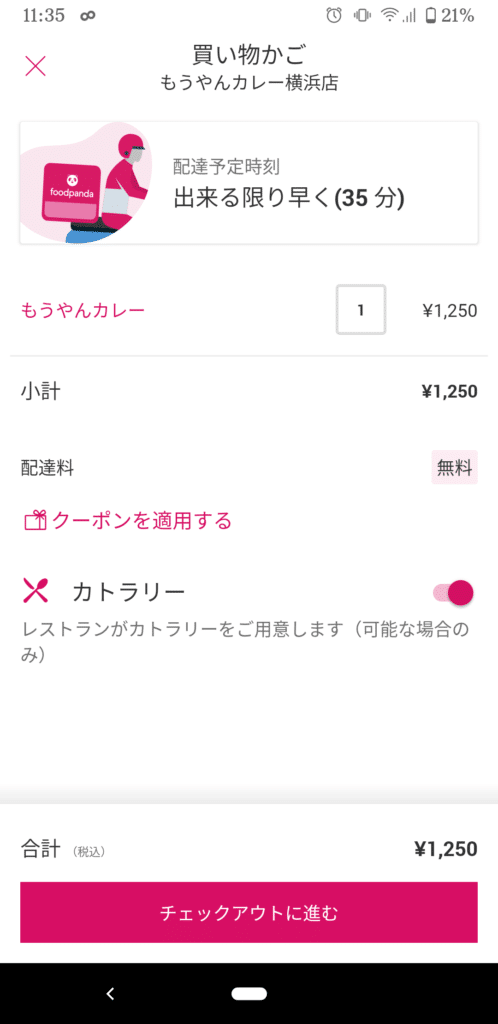
お料理やオプションなどの選択が完了したら、買い物カゴに入れます。続けて買い物をする場合は、左上の「×」を押して元の画面に戻ることができます。
数量の変更などもこちらの画面から行うことができますので、間違いがないか確認しましょう。
- STEP
カトラリーの有無や、クーポンを入力する
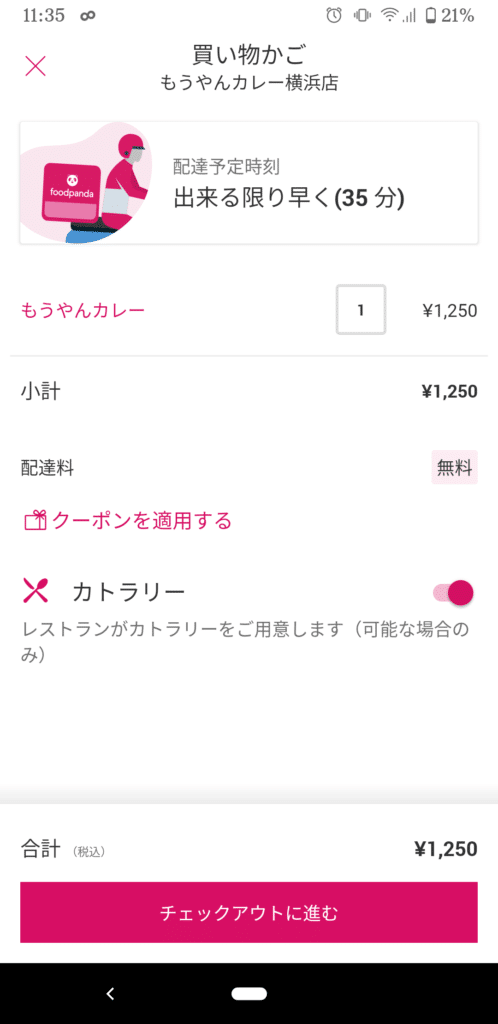
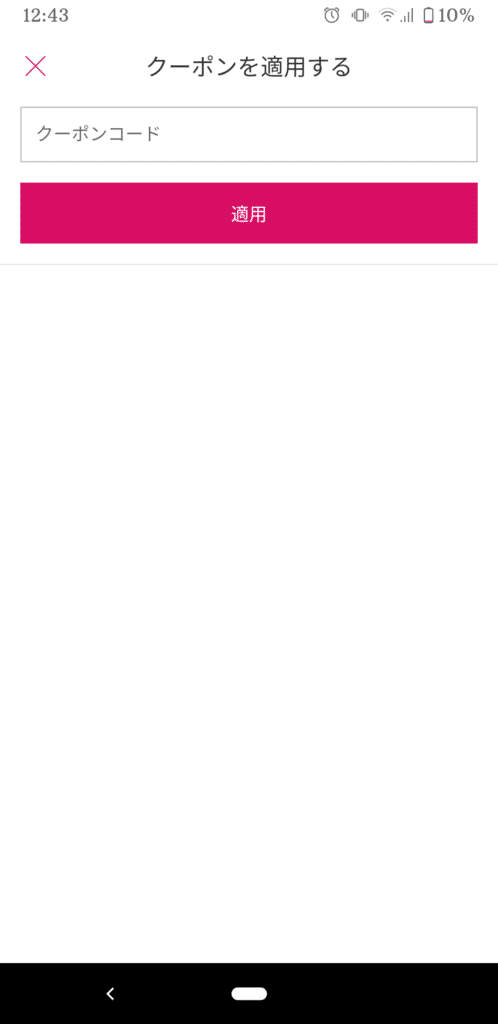
カトラリー(スプーンやフォーク・お箸など)が必要かどうか選択したり、クーポンを利用する場合にはクーポンの情報などを入力しておきましょう。
- STEP
「チェックアウトに進む」ボタンを押す
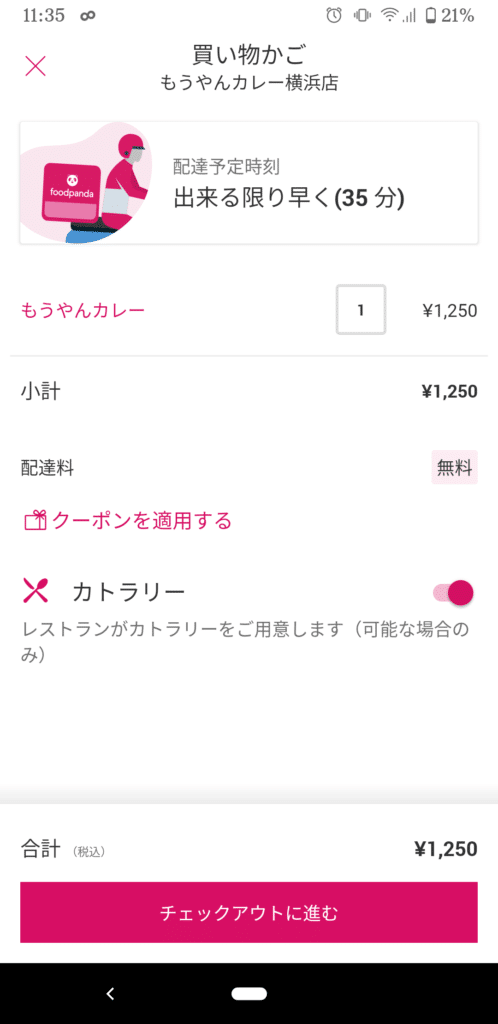
情報の設定ができて、内容に間違いがないことを確認したら、「チェックアウトに進む」ボタンを押下します。
ここで、今回の注文でかかる手数料や配達料などが表示されますので、しっかりチェックしてから決済画面に進みましょう!
- STEP
好きな方法で登録・ログインする
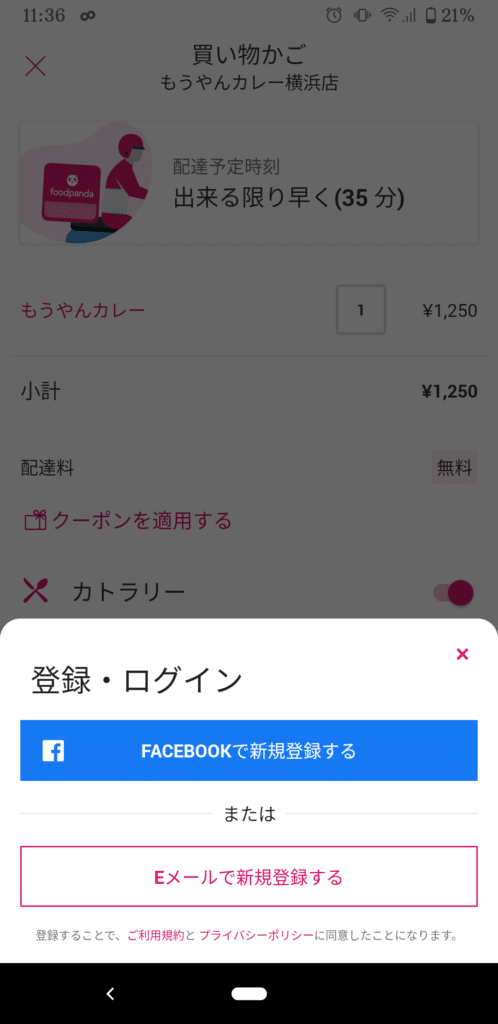
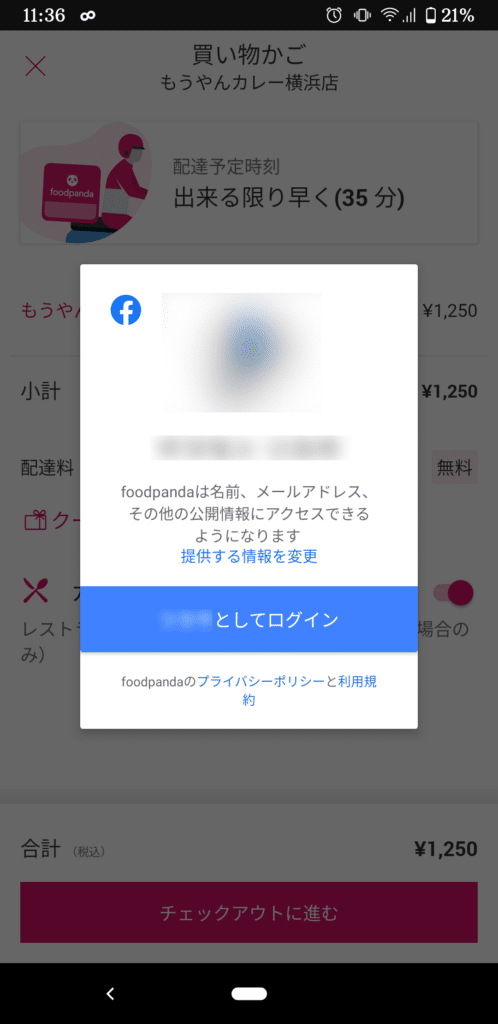
メールアドレスで登録する方法と、Facebook(フェイスブック)アカウントで登録する方法の2つから選ぶことができます。
Facebook(フェイスブック)アカウントを持っている方は、スムーズに登録ができて間違いがないのでおすすめです。
メールアドレスで登録する場合には、自分のメールに届いたメールを確認して登録の手続きを行ってもらいます。
- STEP
配達先の情報を入力する
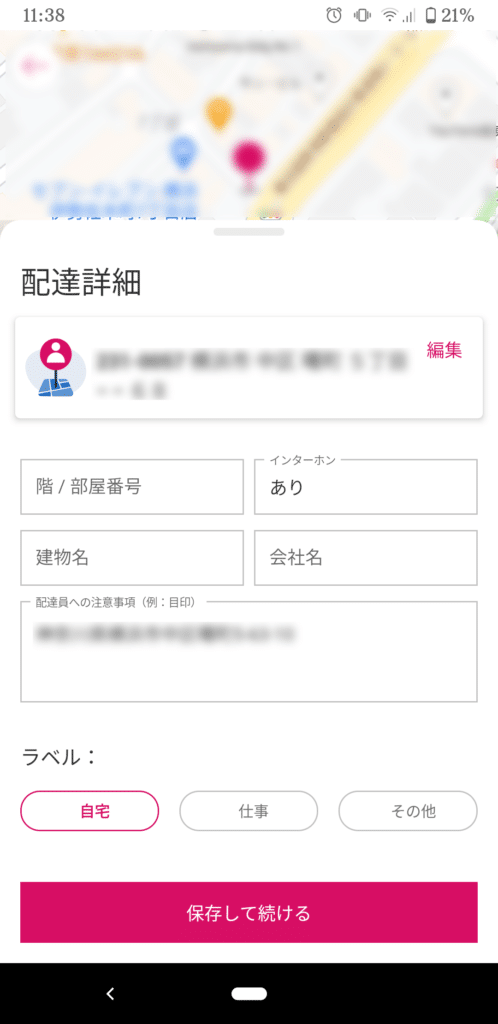
配達先情報の詳細を入力します。
上部の「編集」というピンクのボタンから、住所の変更ができます。ただ、正しい住所が入力できない場合もありますので、「配達員への注意事項」の欄に正しい住所を入力したり、目印になるものなどを入力しておくことをおすすめします。
部屋番号やインターホンの有無など、詳細に入力しておくことで、お料理が届かない・・・ということを避けることができます。
- STEP
支払い方法を選択する
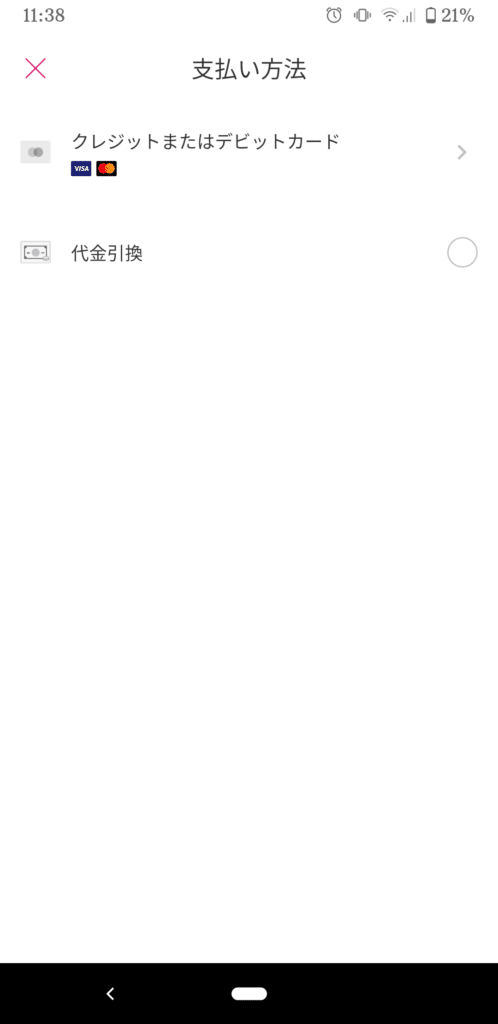
foodpanda(フードパンダ)で利用できる決済方法は、「クレジットカード」「デビットカード」「代金引き換え(現金払い)」の3種類のみとなっています。
お好みの決済方法を確認して、登録しておきましょう。
- STEP
注文ボタンを押す
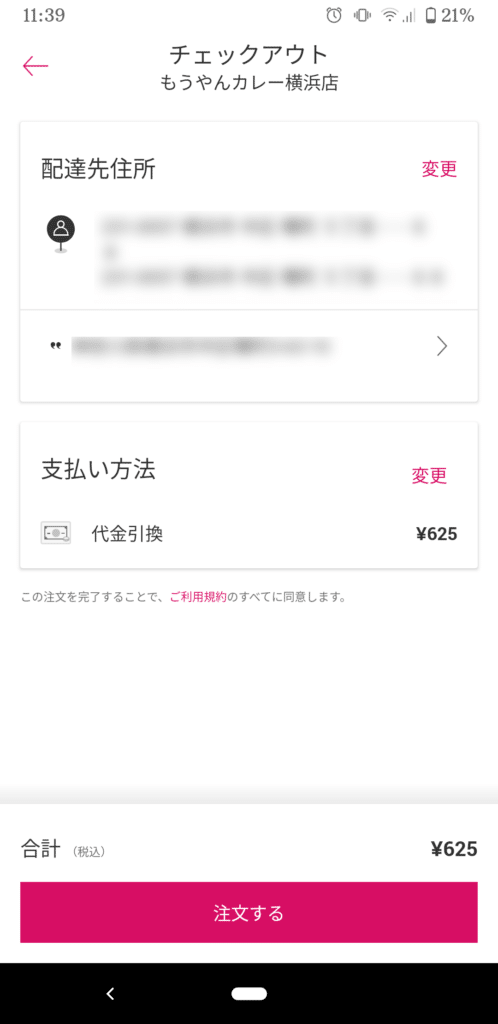
注文ボタンを押すと、注文が確定します。
注文が確定すると画面が遷移して、お料理を作っているアイコンが表示された画面になります。
- STEP
商品が届くのを待つ
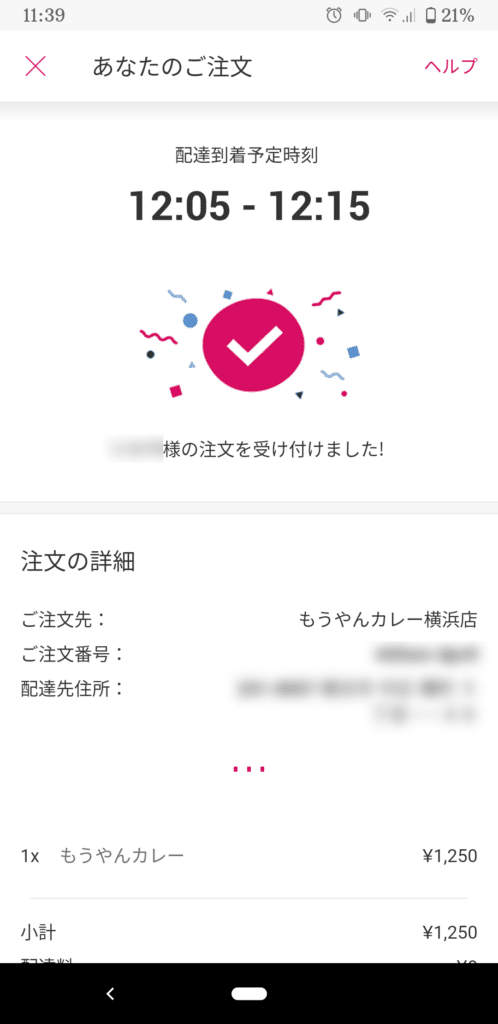
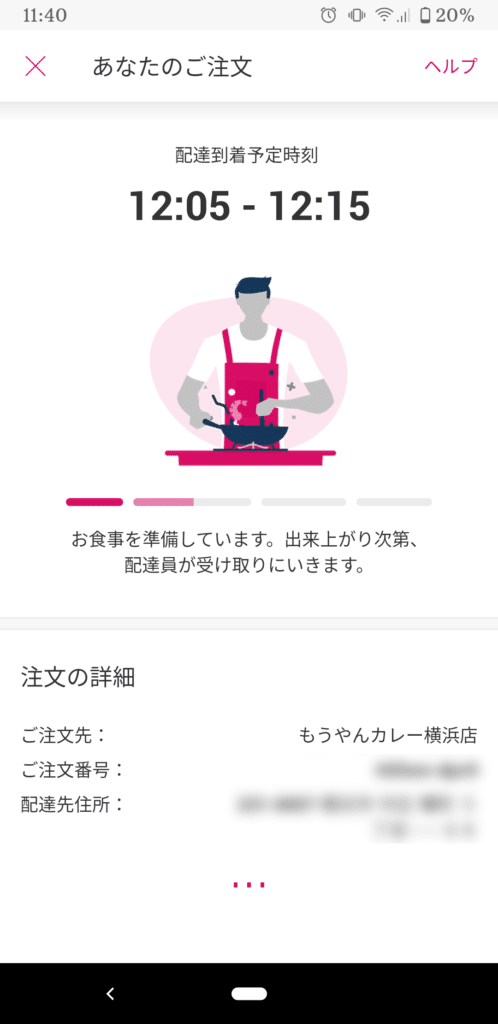
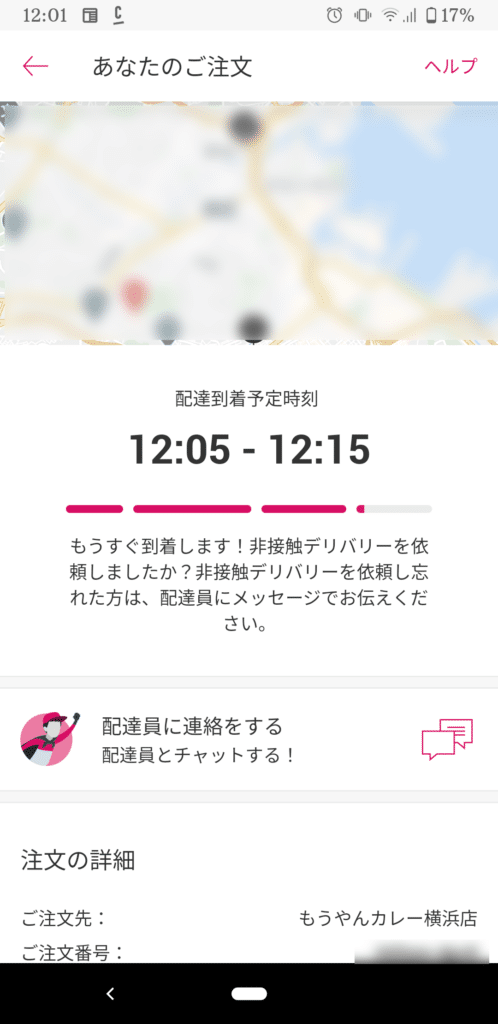
到着予定時刻と、注文番号がアプリに表示されますので、配達員(配達ライダー)がお料理を届けてくれるのを待ちます。(配達到着予定時刻はあくまでも目安となっていますので、必ずこの時間に到着するという保証ではありません)
商品を注文した時点で、トラブルや問題が発生した場合にはチャットでサポートセンターに問合せすることができます。電話での対応はおこなってもらえないので注意が必要です。
配達員が受け取った後であれば、配達員(配達ライダー)にアプリからチャットを送ることができます。置き配(玄関先に置く)を希望する場合には、このチャットから連絡をする必要があります。
- STEP
商品を受け取る
商品が届いたら品物を配達員(配達ライダー)から受け取ります。
置き配(玄関先に置く)を選択した場合は、非対面で受け取ることができるので、玄関先に置いてもらった商品を受け取ります。
現金払い(代金引き換え)を利用して注文している場合には、ここで配達員(配達ライダー)に商品代金を支払います。
- STEP
領収書メールを確認する
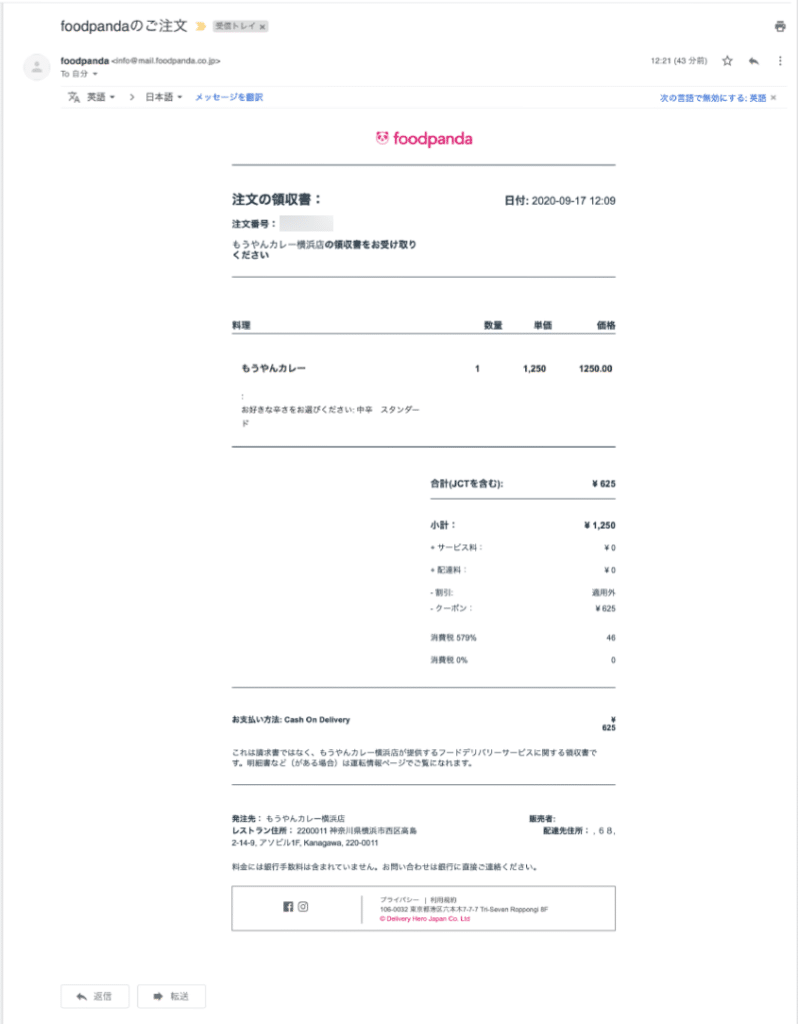
登録しているメールアドレスに注文した内容の領収書が届きます。領収書についてはこちらの記事でも詳しくご紹介しています。
Facebook(フェイスブック)のアカウントで登録している人は、Facebook(フェイスブック)のアカウントに登録しているメールアドレス宛てにメールが届きますので、登録しているアドレスを確認しておく必要があります。
Uber Eats(ウーバーイーツ )などとは違い、評価をする仕組みやチップを渡す仕組みはないので、これで完了です!
クーポンを使ってお得に注文
foodpanda(フードパンダ )でお料理を注文する際に使える、お得なクーポンがあります。「割引コード」と呼ばれる、半角英数字の羅列からなるクーポンコードです。このクーポンを使ってお得に注文することができます!
「割引コード」は、不定期で配信されるもので注文するタイミングで必ず使えるものがある、というわけではありませんが、現在サービスがリリースされて間もないという事もあり、いくつかの「割引コード」が発行されています。

CMでもおなじみのfoodpanda(フードパンダ)を、クーポンを使ってお得に注文!
初回限定で1,000円OFFで美味しいお料理をデリバリーすることが可能です!送料無料のお店もあるので、更にお得に注文できます!
foodpanda(フードパンダ )で使えるクーポンは、こちらの記事で詳しく紹介させていただきます!
まとめ
いかがでしたでしょうか?
簡単に注文できることがお分かりいただけたかと思います!アプリもサクサク動いてストレスなく利用することができます。
事前に登録していなくても簡単に決済画面まで進むことができるのもよかったな、とおもいました。